电脑如何重装系统win10
- 分类:Win10 教程 回答于: 2022年05月27日 11:36:20
有些小伙们会有这样的问题,电脑如何重装系统win10?我们的电脑出现故障时,很多网友都会选择使用网上的重装系统工具进行修复,那么电脑如何重装系统win10呢?下面,小编就把电脑重装win10系统的步骤教程分享给大家。
工具/原料
系统版本:windows11系统
品牌型号:戴尔
软件版本:咔咔装机一键重装系统
1、电脑如何重装系统win10,首先在电脑上安装好咔咔装机一键重装系统软件并打开,在线重装栏目下就可以直接选择win10系统点击安装,剩下的就交给软件一键全自动安装啦,是不是很方便。
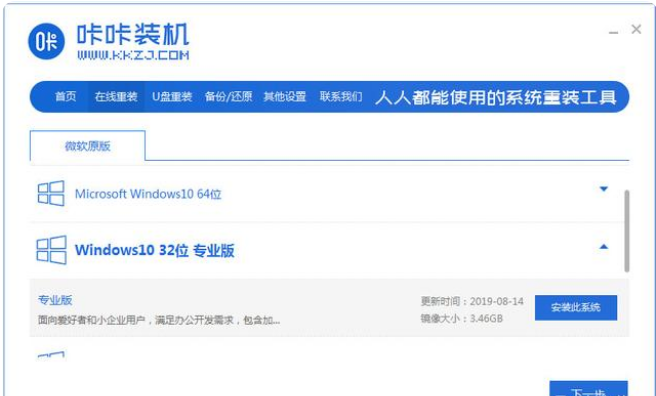
2、然后软件开始自动下载win10系统文件。
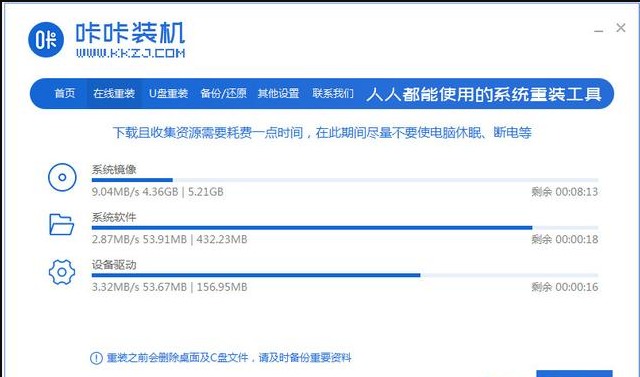
3、部署环境完成后,系统会自动重启电脑。

4、在启动界面,选择kaka pe-msdn项进入pe系统内。
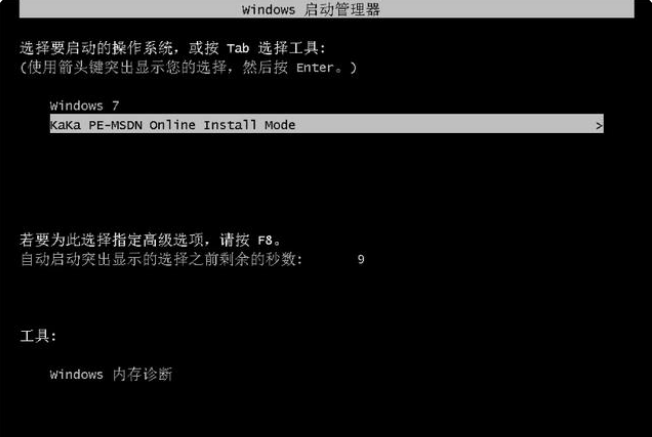
5、进入pe系统后,咔咔装机工具会自动开启并安装win10系统。
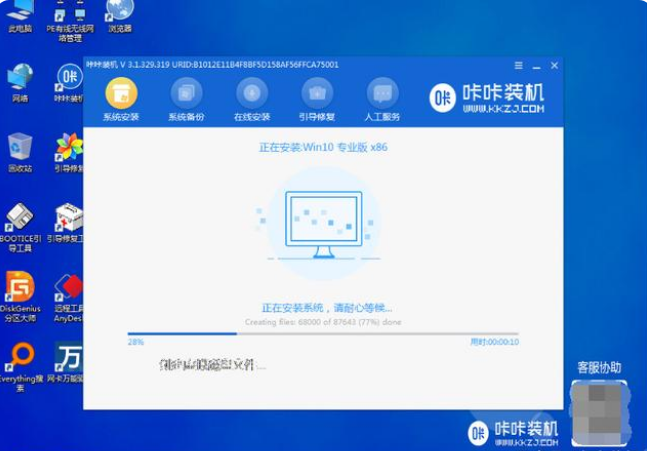
6、等待安装完成后,选择重启电脑。
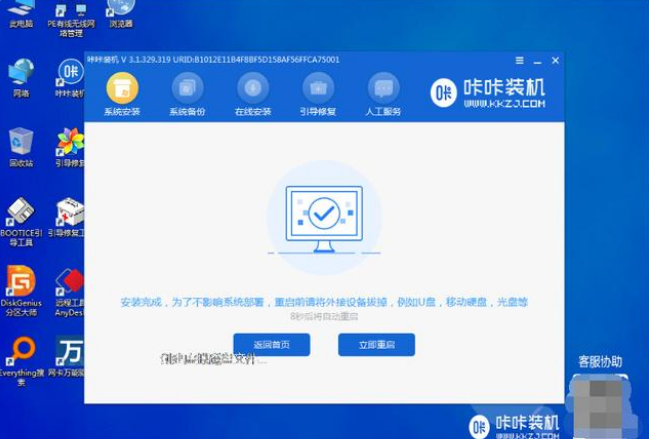
7、重启后进入到安装好的win10界面即表示系统安装成功。

总结
以上就是电脑如何重装win10的具体操作步骤啦,希望对小伙伴们有所帮助。
 有用
26
有用
26


 小白系统
小白系统


 1000
1000 1000
1000 1000
1000 1000
1000 1000
1000 1000
1000 1000
1000 1000
1000 1000
1000 1000
1000猜您喜欢
- 免费windows10激活工具使用教程..2021/10/16
- win10重装系统要多久 电脑重装系统的..2023/02/09
- 电脑黑屏如何重装系统win102022/07/15
- win10无法更改为家庭计算机解决方法..2020/09/02
- win10企业版激活码怎么激活2022/11/17
- win10版本有哪些的详细介绍2021/10/05
相关推荐
- 解答激活工具激活office20072019/01/17
- 主编教您win10硬盘如何直接安装..2018/11/24
- win10u盘安装系统步骤图解2022/09/07
- win10传统启动改为uefi启动的方法..2022/03/28
- 详细教您mac2020怎么装win10系统..2021/03/17
- windows10官网下载win10系统的方法..2021/11/30

















